Produkterkennung in Regalen (Vorschau): Analysieren von Regalbildern mithilfe eines vortrainierten Modells
Den schnellsten Einstieg in die Produkterkennung bieten die integrierten, vortrainierten KI-Modelle. Mit der Produkterkennungs-API können Sie ein Regalbild hochladen und die Positionen von Produkten und Lücken ermitteln.
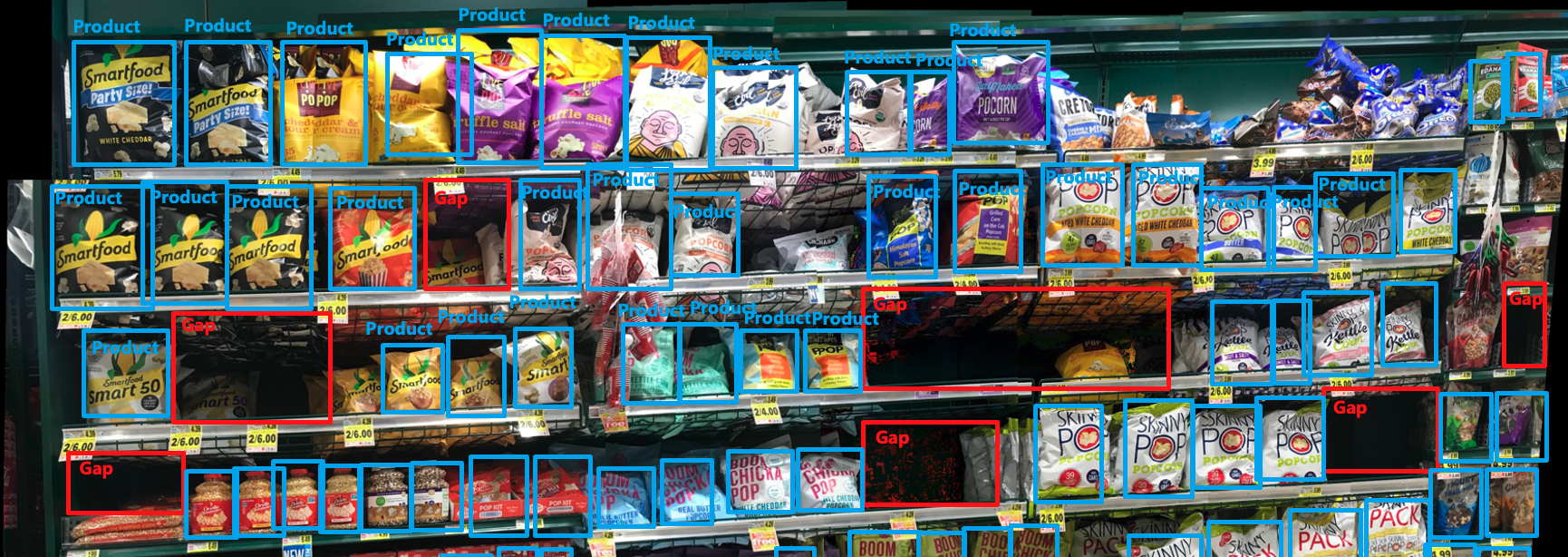
Hinweis
Die in den Bildern gezeigten Marken sind nicht mit Microsoft verbunden und stellen keine Form der Unterstützung von Microsoft oder Microsoft-Produkten durch die Markeninhaber oder eine Unterstützung der Markeninhaber oder ihrer Produkte durch Microsoft dar.
Voraussetzungen
- Azure-Abonnement: Kostenloses Azure-Konto
- Wenn Sie über Ihr Azure-Abonnement verfügen, sollten Sie im Azure-Portal unter eine Vision-Ressource erstellen. Es muss in einer unterstützten Azure-Region bereitgestellt werden (siehe Regionsverfügbarkeit). Wählen Sie nach Abschluss der Bereitstellung Zu Ressource wechseln aus.
- Sie benötigen den Schlüssel und den Endpunkt der von Ihnen erstellten Ressource, um Ihre Anwendung mit dem Azure KI Vision-Dienst zu verbinden. Sie fügen Ihren Schlüssel und Endpunkt später in der Anleitung in den folgenden Code ein.
- Eine Azure Storage-Ressource mit einem Blob Storage-Container. Einen erstellen
- cURL muss installiert sein. Oder Sie können eine andere REST-Plattform verwenden, wie Swagger oder die REST Client-Erweiterung für VS Code.
- Ein Regalbild. Sie können unser Beispielbild herunterladen oder Ihre eigenen Bilder nutzen. Die maximale Dateigröße pro Bild beträgt 20 MB.
Analysieren von Regalbildern
Führen Sie die folgenden Schritte aus, um ein Regalbild zu analysieren:
Laden Sie das Bild, das Sie analysieren möchten, in Ihren Blob Storage-Container hoch, und rufen Sie die absolute URL ab.
Kopieren Sie den folgenden
curl-Befehl, und fügen Sie ihn in einen Text-Editor ein.curl -X PUT -H "Ocp-Apim-Subscription-Key: <subscriptionKey>" -H "Content-Type: application/json" "<endpoint>/computervision/productrecognition/ms-pretrained-product-detection/runs/<your_run_name>?api-version=2023-04-01-preview" -d "{ 'url':'<your_url_string>' }"Nehmen Sie die folgenden Änderungen im Befehl vor, falls dies erforderlich ist:
- Ersetzen Sie den
<subscriptionKey>durch Ihren Vision-Ressourcenschlüssel. - Ersetzen Sie den
<endpoint>durch Ihren Vision-Ressourcenendpunkt. Beispiel:https://YourResourceName.cognitiveservices.azure.com - Ersetzen Sie den
<your_run_name>durch Ihren eindeutigen Testlaufnamen für die Aufgabenwarteschlange. Es handelt sich um einen asynchronen API-Aufgabenwarteschlangennamen, mit dem Sie die API-Antwort später abrufen können. Beispiel:.../runs/test1?api-version... - Ersetzen Sie den Inhalt von
<your_url_string>durch die Blob-URL des Bilds.
- Ersetzen Sie den
Öffnen Sie ein Eingabeaufforderungsfenster.
Fügen Sie den von Ihnen bearbeiteten
curl-Befehl aus dem Text-Editor in das Eingabeaufforderungsfenster ein, und führen Sie den Befehl aus.
Untersuchen der Antwort
Eine erfolgreiche Antwort wird im JSON-Format zurückgegeben. Die Ergebnisse der Produkterkennungs-API werden im JSON-Feld ProductRecognitionResultApiModel zurückgegeben:
"ProductRecognitionResultApiModel": {
"description": "Results from the product understanding operation.",
"required": [
"gaps",
"imageMetadata",
"products"
],
"type": "object",
"properties": {
"imageMetadata": {
"$ref": "#/definitions/ImageMetadataApiModel"
},
"products": {
"description": "Products detected in the image.",
"type": "array",
"items": {
"$ref": "#/definitions/DetectedObject"
}
},
"gaps": {
"description": "Gaps detected in the image.",
"type": "array",
"items": {
"$ref": "#/definitions/DetectedObject"
}
}
}
}
Definitionen der einzelnen JSON-Felder finden Sie in den folgenden Abschnitten.
Produkterkennungsergebnis-API-Modell
Ergebnisse aus dem Produkterkennungsvorgang.
| Name | Typ | Beschreibung | Erforderlich |
|---|---|---|---|
imageMetadata |
ImageMetadataApiModel | Die Informationen in den Bildmetadaten wie Höhe, Breite und Format. | Ja |
products |
DetectedObject | Im Bild erkannte Produkte. | Ja |
gaps |
DetectedObject | Im Bild erkannte Lücken. | Ja |
Bildmetadaten-API-Modell
Die Informationen in den Bildmetadaten wie Höhe, Breite und Format.
| Name | Typ | Beschreibung | Erforderlich |
|---|---|---|---|
width |
integer | Die Breite des Bilds in Pixeln. | Ja |
height |
integer | Die Höhe des Bilds in Pixeln. | Ja |
Erkanntes Objekt-API-Modell
Beschreibt ein erkanntes Objekt in einem Bild.
| Name | Typ | Beschreibung | Erforderlich |
|---|---|---|---|
id |
Zeichenfolge | ID des erkannten Objekts. | No |
boundingBox |
BoundingBox | Ein Begrenzungsrahmen für einen Bereich innerhalb eines Bilds. | Ja |
tags |
TagsApiModel | Klassifizierungskonfidenzen des erkannten Objekts. | Ja |
Begrenzungsrahmen-API-Modell
Ein Begrenzungsrahmen für einen Bereich innerhalb eines Bilds.
| Name | Typ | Beschreibung | Erforderlich |
|---|---|---|---|
x |
integer | Linke Koordinate des linken oberen Punkts des Bereichs, in Pixeln. | Ja |
y |
integer | Oberste Koordinate des linken oberen Punkts des Bereichs, in Pixeln. | Ja |
w |
integer | Gemessene Breite des linken oberen Punkts des Bereichs, in Pixeln. | Ja |
h |
integer | Gemessene Höhe des linken oberen Punkts des Bereichs, in Pixeln. | Ja |
Bildtags-API-Modell
Beschreibt die Bildklassifizierungskonfidenz einer Bezeichnung.
| Name | Typ | Beschreibung | Erforderlich |
|---|---|---|---|
confidence |
float | Konfidenz der Klassifizierungsvorhersage. | Ja |
name |
Zeichenfolge | Bezeichnung der Klassifizierungsvorhersage. | Ja |
Nächste Schritte
In diesem Leitfaden haben Sie erfahren, wie Sie mithilfe der vortrainierten Produkterkennungs-REST-API einen einfachen Analyseaufruf ausführen. Als Nächstes erfahren Sie, wie Sie ein benutzerdefiniertes Produkterkennungsmodell verwenden, um Ihre Geschäftsanforderungen besser zu erfüllen.
Feedback
Bald verfügbar: Im Laufe des Jahres 2024 werden wir GitHub-Tickets als Feedbackmechanismus für Inhalte auslaufen lassen und es durch ein neues Feedbacksystem ersetzen. Weitere Informationen finden Sie unter: https://aka.ms/ContentUserFeedback.
Einreichen und Feedback anzeigen für